Hur man installerar Aptitude Package Manager på Debian 11 Bullseye
Du måste ha root-åtkomst eller sudo-privilegier för att installera aptitude-pakethanteraren. Kör uppdateringskommandot för att undvika eventuella fel under installationen. Nästa steg är att installera aptituden genom kommandot sudo apt:
sudo benägen Installera fallenhet -och 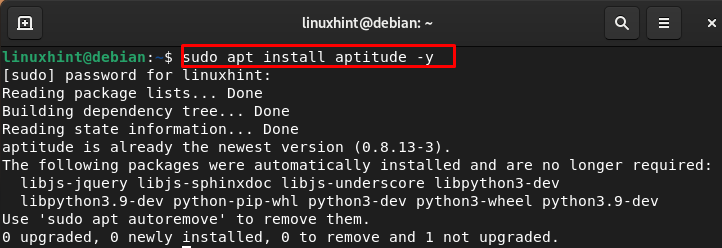
Efter den lyckade installationen kan du köra versionskommandot för att kontrollera den installerade versionen av aptitude på Debian 11:
fallenhet --version
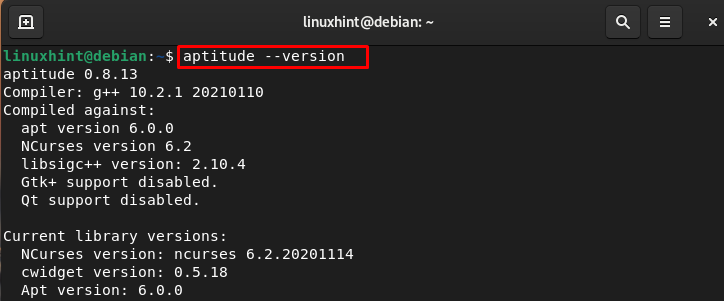
Hur man använder Aptitude Package Manager på Debian 11 Bullseye
aptitude är pakethanteraren med flera användbara funktioner och tillhandahåller gränssnittet till apt-pakethanteringssystemet. Nedan finns några kommandon som nämns relaterade till aptitude-pakethanteraren:
Kommando 1
För att uppdatera paketarkivets metadata, kör följande kommando:
sudo begåvningsuppdatering 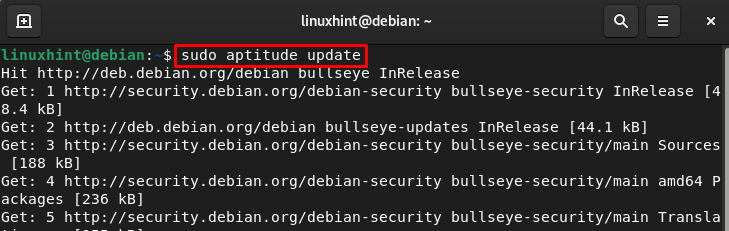
Kommando 2
Aptitude-pakethanteraren används för installation av paket, kör aptitude-kommandot med installationsflaggan och paketnamnet:
sudo aptitude installera < Paketnamn >Till exempel installerar jag paketet VLC på min Debian 11 genom aptitude-pakethanteraren:
sudo aptitude installera vlc 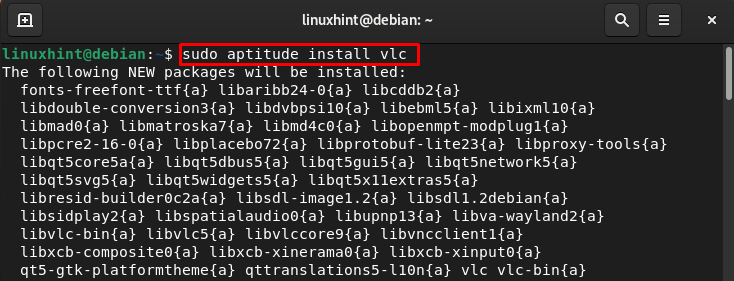
Kommando 3
Använd kommandot aptitude för att installera den aktuella versionen av paket utan att ta bort något annat paket:
sudo aptitude säker uppgradering 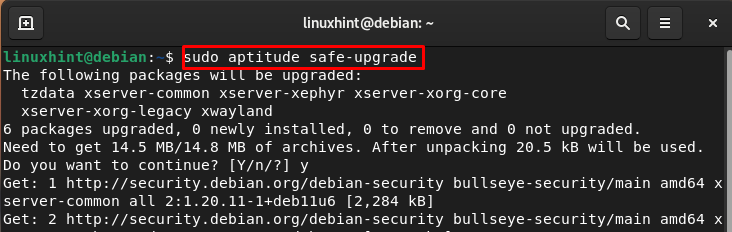
Kommando 4
För att få detaljerad information om paketet, kör följande kommando:
sudo aptitude show < Paketnamn >Till exempel:
sudo aptitude show vlc 
Kommando 5
Ta bort paketet medan du lämnar konfigurationsfilerna genom följande kommando:
sudo begåvning ta bort < Paketnamn >För att ta bort VLC:
sudo begåvning ta bort vlc 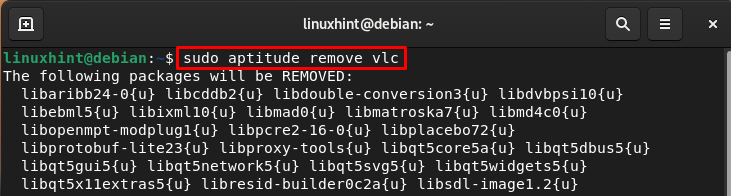
Kommando 6
Ta bort paketet med dess konfigurationsfiler med rensningsflaggan med kommandot aptitude:
sudo begåvningsutrensning < Paketnamn >Till exempel:
sudo begåvningsutrensning vlc 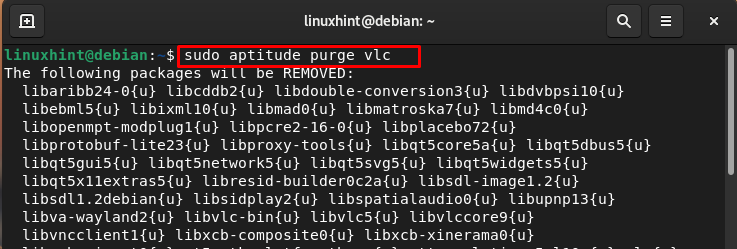
Kommando 7
Rensa det lokala arkivet för hämtade paketfiler helt med:
sudo begåvning ren 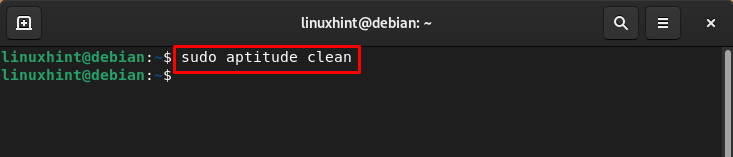
Ta bort Aptitude Package Manager på Debian 11 Bullseye
När du är klar med pakethanteraren kan du ta bort den från ditt system genom följande kommando:
sudo apt ta bort fallenhet -och 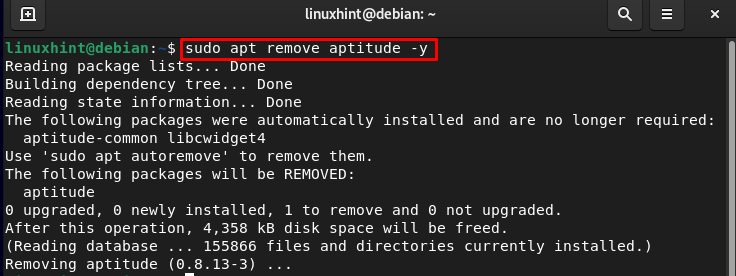
Slutsats
I Debian-systemet installerar och tar vi bort paketet genom pakethanterarna och dessa pakethanterare kan användas via kommandoraden och GUI. Det finns olika pakethanterare för Debian och aptitude är en av dem. I guiden ovan har vi diskuterat installationen av aptitude-pakethanteraren på Debian 11. Vi har också förklarat syntaxen för aptitude-kommandot och hur dessa kommandon kan användas för att installera och ta bort paket på Debian 11 Bullseye.